時間:2024-03-07 來源:互聯網 瀏覽量:
隨著科技的不斷進步,遠程控製成為了日常工作和生活中不可或缺的一部分,在Win10操作係統中,開啟遠程控製可以讓用戶通過網絡遠程訪問和控製自己的電腦。而其中最常用的方式之一就是設置遠程桌麵控製。通過遠程桌麵控製,用戶可以輕鬆地在不同的地點操作自己的電腦,實現遠程辦公、遠程教育等各種便利。在本文中我們將介紹如何在Win10係統中設置遠程桌麵控製,讓您能夠充分利用遠程控製的便利性。
方法如下:
1右擊“此電腦”,選擇“屬性”。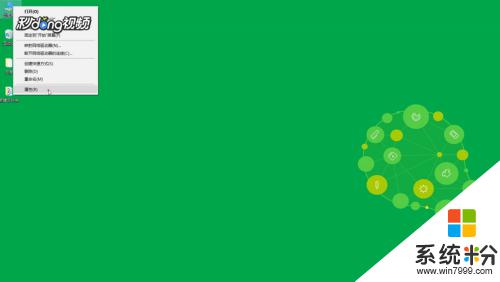 2點擊左側“遠程設置”。
2點擊左側“遠程設置”。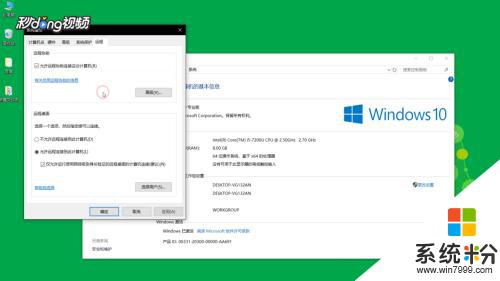 3點擊“遠程”,選擇“允許遠程連接到此計算機”。點擊“選擇用戶”。
3點擊“遠程”,選擇“允許遠程連接到此計算機”。點擊“選擇用戶”。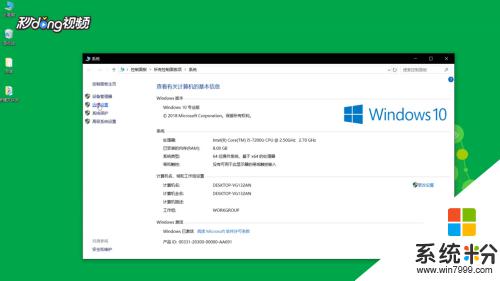 4點擊“添加”,輸入對象名稱,點擊“確定”。
4點擊“添加”,輸入對象名稱,點擊“確定”。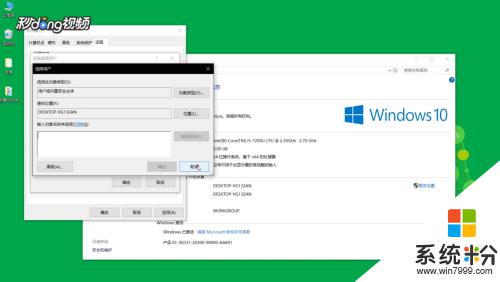 5在“開始”界麵找到“Windows附件”,點擊“遠程桌麵連接”。
5在“開始”界麵找到“Windows附件”,點擊“遠程桌麵連接”。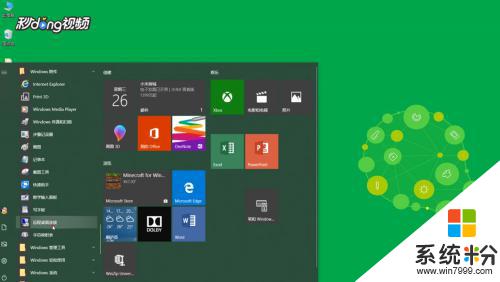 6輸入對方計算機名稱,點擊“連接”即可。
6輸入對方計算機名稱,點擊“連接”即可。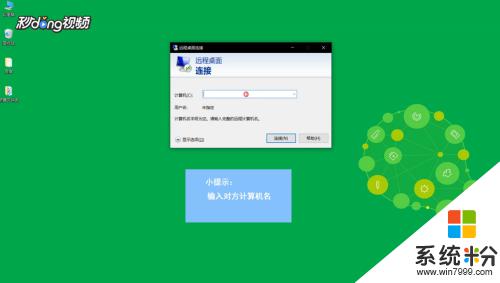
以上就是電腦開啟遠程控製的全部內容,碰到同樣情況的朋友們請參照小編的方法來處理,希望對大家有所幫助。